Comment résoudre le problème de lien du serveur Discord invalide ou expiré sur Android
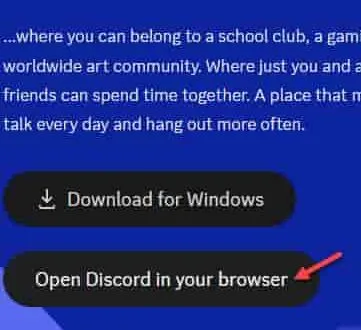
Voir un message d’erreur « Expiré ou invalide » sur l’application mobile Discord peut être très frustrant lorsque vous essayez de rejoindre un serveur ou une communauté particulière. Un ou deux liens peuvent parfois échouer et les liens Discord ont également une limite d’activation. Mais le point de préoccupation peut commencer lorsque presque tous les liens et invitations du serveur Discord commencent à s’afficher comme invalides ou expirés.
Correctif 1 – Basculer la limite d’expiration
Étape 1 – Pour ce faire, lancez l’ application Discord sur votre téléphone.
Étape 2 – Ensuite, accédez au serveur à partir duquel vous souhaitez envoyer ce lien.
Étape 3 – Appuyez une fois sur le nom du serveur .
Étape 4 – Maintenant, vous verrez l’option « Inviter ». Touchez-le une fois.
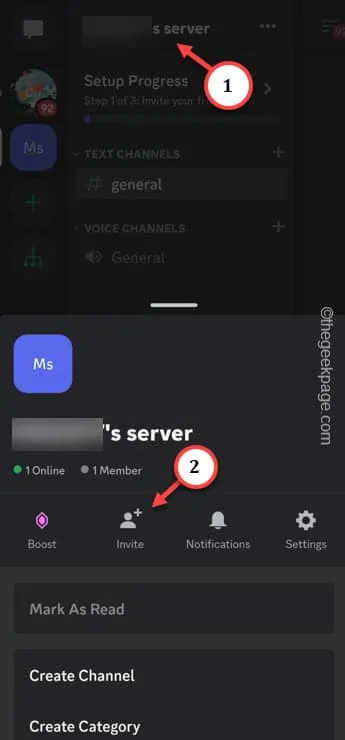
Étape 5 – Sur ce panneau d’invitation, appuyez sur le « ⚙️ » à côté du code d’invitation .
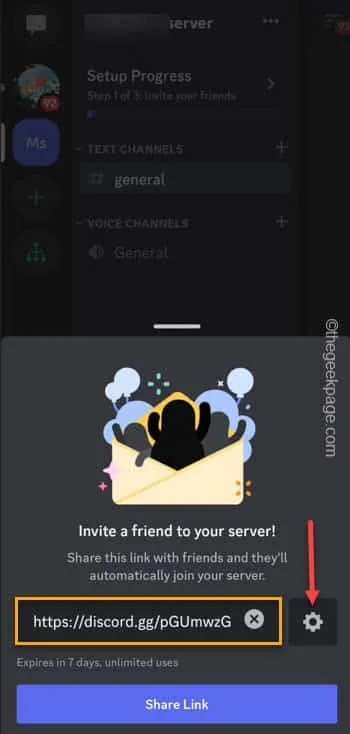
Étape 6 – Dans les paramètres d’invitation, définissez « EXPIRE APRÈS » sur « JAMAIS ».
Cette fonctionnalité n’est peut-être pas disponible pour tout le monde car elle n’est pas gratuite. Donc, si vous ne pouvez pas l’utiliser, réglez-le sur « 30 JOURS ».
Étape 7 – Réglez les « Utilisations MAX » sur « ♾ ».
Étape 8 – Enfin, appuyez sur « Enregistrer » pour enregistrer les modifications.
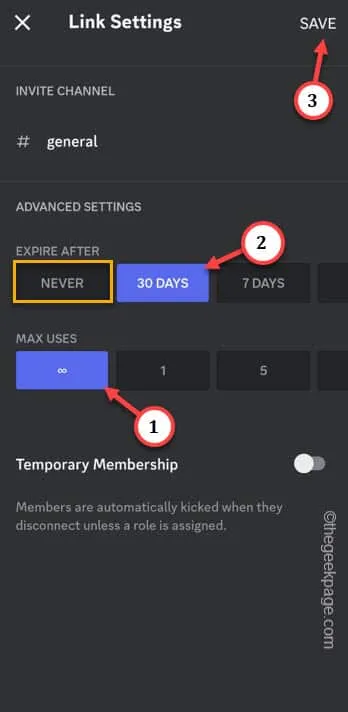
Correctif 2 – Mauvais code d’invitation
Correctif 3 – Limite de serveur dépassée
Chaque serveur Discord a une limite d’utilisateurs. Habituellement, un serveur typique autorise jusqu’à 100 membres uniques. Ainsi, si vous essayez de rejoindre un serveur avec un ancien lien, il peut afficher « Invalide ou Expiré » car il n’y a pas d’espace vide !
Correctif 4 – Essayez de rejoindre le serveur sur le Web
Étape 1 – Envoyez l’invitation sur le bureau (ou vous pouvez également la saisir manuellement depuis le téléphone).
Étape 2 – Ouvrez simplement Discord dans n’importe quel navigateur de votre choix sur l’ordinateur portable/tablette/Mac.
Étape 3 – Maintenant, appuyez sur « Ouvrir Discord dans votre navigateur ».
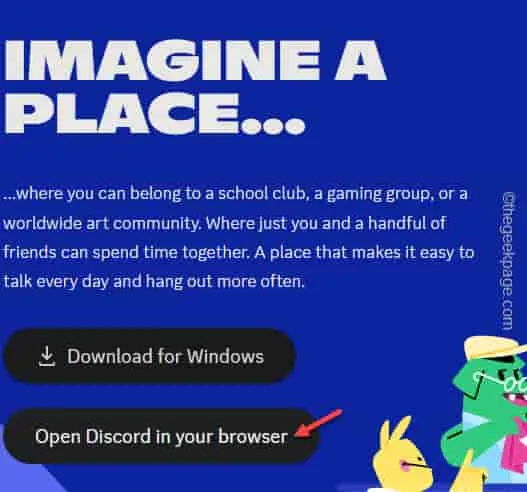
Étape 4 – Cela chargera la page de connexion Discord dans le navigateur. Utilisez correctement vos identifiants de connexion Discord (ou utilisez l’application Discord sur votre téléphone pour scanner le code sur la page du navigateur) pour vous connecter.
Étape 5 – Une fois connecté, appuyez sur l’icône « ➕ » pour ajouter le serveur.
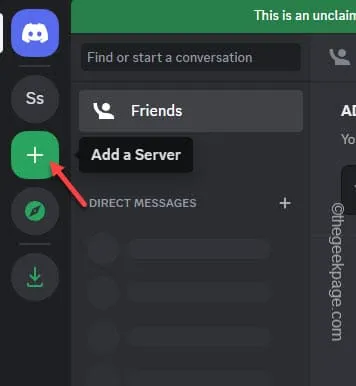
Étape 6 – Comme vous avez déjà l’invitation avec vous, appuyez sur « Rejoindre un serveur » pour rejoindre le serveur.
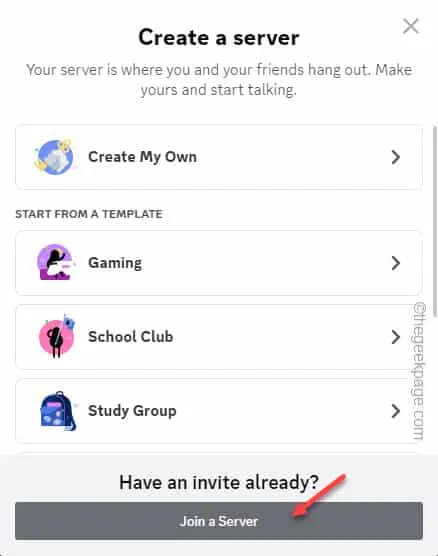
Étape 7 – Sur la console Rejoindre un serveur, collez ou saisissez manuellement le lien d’invitation dont vous disposez.
Étape 8 – Enfin, appuyez sur « Rejoindre le serveur » pour rejoindre le serveur.
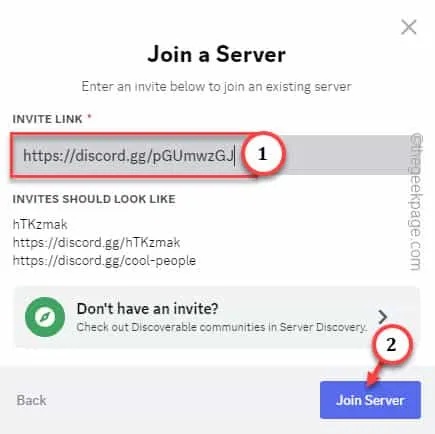



Laisser un commentaire